広島市西区へ訪問サポート修理。
サポート・作業内容
インターネット(Internet Explorer)が開かない。Word、Excel、Outlookなどのoffice関連のアプリケーションが起動しない。その他のアプリケーションも起動できなくなった。唯一起動できるのは、Acrobat ReaderとAcrobat Proのみ。診断と、修正依頼です。
ファイルの関連付けが変わってしまっている
この症状ですが、実行ファイル(.EXE)をどの様に開いていいかOS側がわからなくなってしまっています。ですので、実行ファイルをダブルクリックしても、「既定のプログラム選択」が起動してしまいます。ご依頼いただく前に、社内でPCの詳しい方が色々されたようでが、結果は以前より酷くなったとの事・・・。正常に起動できなくなったアプリケーションを再インストールすれば元に戻ると思われたそうです。
確かに、大抵の場合は再インストールで元通りになると思いますが、今回は別です。インストール自体できなのですから。
アプリケーション 関連付けの修正
セーフモードでWindowsを起動させます。
Windowsが起動したら、スタートをクリックして「プログラムとファイルの検索」に「command」と入力。「cmd」ではありませんので注意。
「command prompt」が起動したら下記コマンドを実行します。
C:\>assoc .exe=exefile
.exe=exefile
C:\>ftype exefile="%1" %*
exefile="%1" %*
C:\>regedit
※レジストリエディタを起動させます。
※「cmd」ではレジストリエディタを起動できません。記号を入力する際、注意が必要。英語キーボードになっているので、「=」は「へ」、「”」は「Shift+け」、「*」は「Shift+8」です。
続いて、レジストリ内を修正します。
HKEY_CURRENT_USER
Software → Microsoft → Windows → CurrentVersion → Explorer → FileExts「FileExts」の中に「.EXE」があれば、削除。
あとは、再起動して正常に動作するか確認してみましょう。
動作テスト
起動後は、インターネット、Word、Excel、Outlook、その他のアプリケーションも正常に動作。ただ、アイコンが依然、真っ白の状態でしたので、「IconCache.db」を削除して、再生成させます。
%userprofile%\AppData\Localこの中に、「IconCache.db」があります。もし無い場合は、フォルダオプションで隠しファイルの表示設定を変更してみて下さい。これでInternet Explorerの「e」マークが表示されるようになり、その他のアイコンも真っ白から、元の状態に戻ると思います。
むやみに、関連付けの設定を変更するのはやめた方がいいですよ。

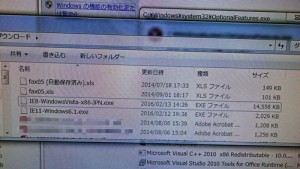
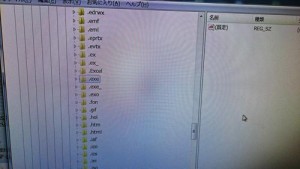
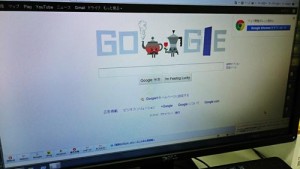
コメント
コメント一覧 (1件)
同様のトラブルで困り果てていましたが、こちらに書いてある手順通りでもとに戻すことができました
わかりやすいご教示をありがとうございました。